dアニメストアのレンタル作品の見方
dアニメストアで「レンタル」と記載されている作品はレンタル作品のため、月額利用料だけでは視聴することができません。
別途、レンタルするための課金が必要。(個別課金形式)
アプリからはレンタルできないためブラウザからレンタルするやり方を紹介します。
アプリからレンタルできない仕様はわかりにくく、レンタルボタンも表示されないので「???」ってなっちゃいますよね。
レンタルするには Chrome などのブラウザでdアニメストアのサイトへ直接アクセスしましょう。もちろんスマホのブラウザからもアクセスできます。
【注意】dアニメストア内でトラブルが起こっているようでお知らせがありました。以下、dアニメストアのお知らせより。
「現在Androidの一部端末において、ブラウザ画面からレンタル作品ページに遷移する際にアプリが起動し、レンタルできない事象が発生しております。端末の設定画面より下記操作をおこなっていただくことで、ブラウザからレンタルが可能となります。・設定→アプリ→dアニメストア→デフォルトで開く→「対応リンクを開く」をオフにする。」
とのことです。Android 端末の場合、この記事と合わせて対応することでレンタルできるようになります。※2024/9/22時点の情報
【dアニメストア レンタル作品とは?注意点を解説】
最初に注意点を説明していきますので、手順だけ知りたい方は、少し下にある【dアニメストア レンタル作品の視聴方法】からご覧ください。
◆レンタル料金は?
レンタル作品の料金は作品によって異なります。実際に作品ページで金額を確認しましょう。
「劇場版」は基本、作品一本分の料金となりますが、何話もある「TV放送作品などは一話ごとに課金」が必要になる場合が多いので特に注意しましょう!
この場合、12話あれば12話分の個別課金が必要になります。
正直、他で配信している動画サービスを契約して見ちゃったほうが安く上がるケースがほとんどですのでレンタルする前には他に見れる動画配信サービスはないか調べてみるのがおすすめです。
◆【超重要!】レンタル期間は?
レンタル作品は課金後、視聴期限があります。
ただし、やっかいなのが「レンタル購入後の期限」と「視聴開始後の終了期限」があり、このふたつは異なるということです。
決済完了後「30日以内であればいつでも視聴を開始可能」なのですが、「ストリーミングまたはダウンロード開始から48時間以内に視聴」しなければなりません。※作品によって期間は異なります。
レンタル作品によっては、視聴開始後の終了期限が48時間(2日間)以内のものもあれば、168時間(1週間)以内のものもあるので事前に確認が必要となります。
「少しだけ見て残りは来週見よう」なんてことはできない場合が多いため、「マイページ」の「レンタル履歴」から視聴期限をしっかり確認して、ちゃんと見終えるタイミングで視聴を開始しましょう。
◆支払い方法(決済手段)
レンタルの決済方法は以下の通りです。
※注1)クレジットカード VISA と MASTER CARD は、3Dセキュア対応のカードに限ります。
◆レンタル後のキャンセルはできない
レンタル完了後の取消はできないので注意しましょう。
レンタル前に dアニメストア以外でその作品を配信している動画サービスがあるかどうかを調べてみるのもおすすめ。場合によってはそのほうが安く見れることもあります。
◆年齢制限がある作品もある
作品によっては視聴に年齢制限がある作品もあります。必要に応じて年齢確認を行いましょう。
もし、視聴できる年齢なのに視聴できない場合は、「年齢判定機能のご利用に同意」をしてない可能性があるので、Mydocomoでの設定見直しをおすすめします。
詳しくは年齢制限のある作品についてをご覧ください。
【dアニメストア レンタル作品の視聴方法】
dアニメストアでレンタル作品を見るための課金手順を説明します。レンタル作品は個別課金形式となっています。
画面ではPCでアクセスしています。スマホのブラウザからもアクセスできます。
1.Chrome などのブラウザで dアニメストアにアクセスします。アプリからは課金できません。
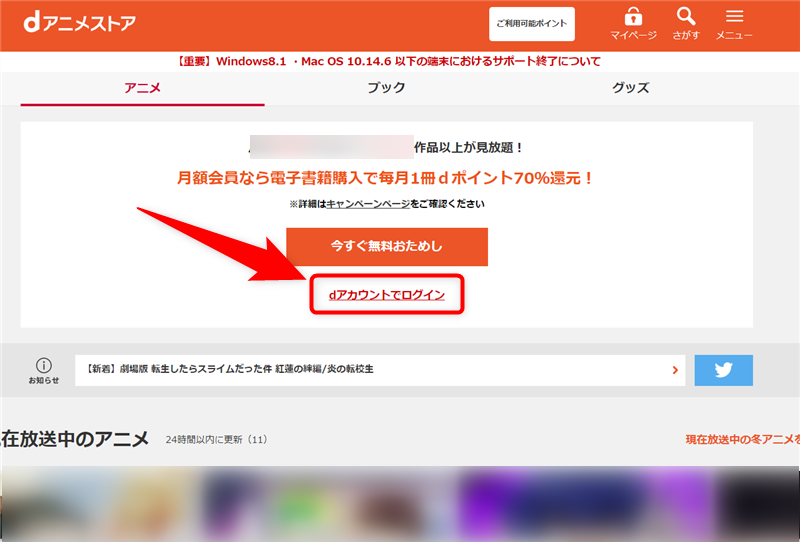
2.パスキー認証を設定している方は、「パスキーを設定している端末」を用意しておいて指紋認証などでログインしてください。
「dアカウントでログイン」をクリックします。
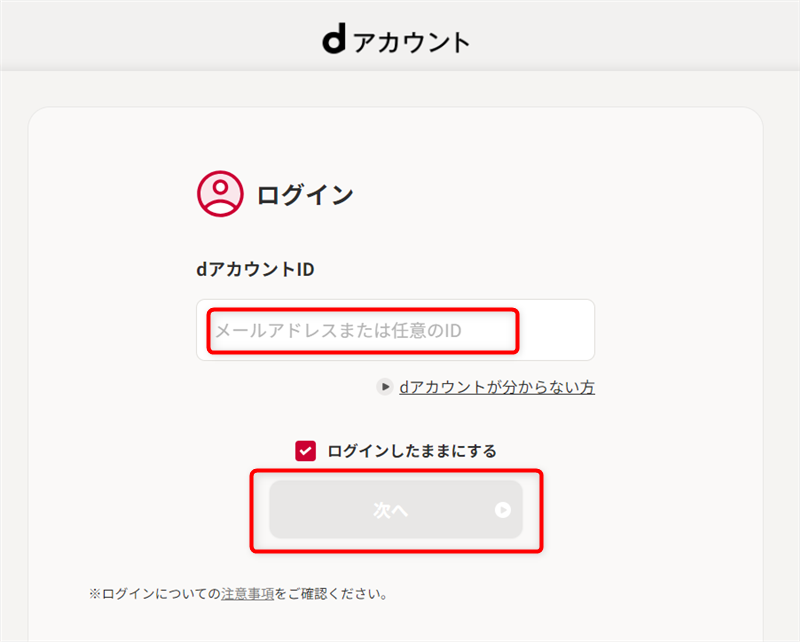
3.dアニメストアにログインしたら、レンタルしたい作品のページへ移動しましょう。「探す」から見つけてもよいですし、「お気に入り」にしておいても作品に辿り着けやすいです。
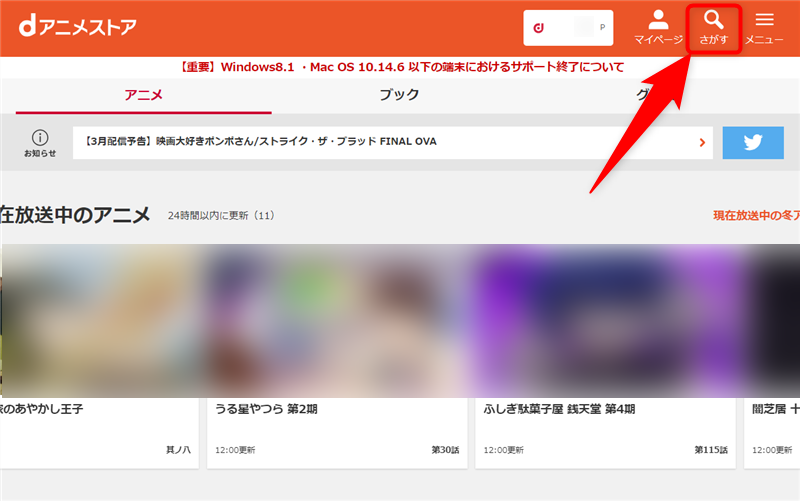
4.一覧で表示される場合、レンタル作品は下に小さく「レンタル」と表示されていますが、お使いの「きせかえテーマ」のカラーによって、レンタルの部分の色も変わるため注意しましょう。
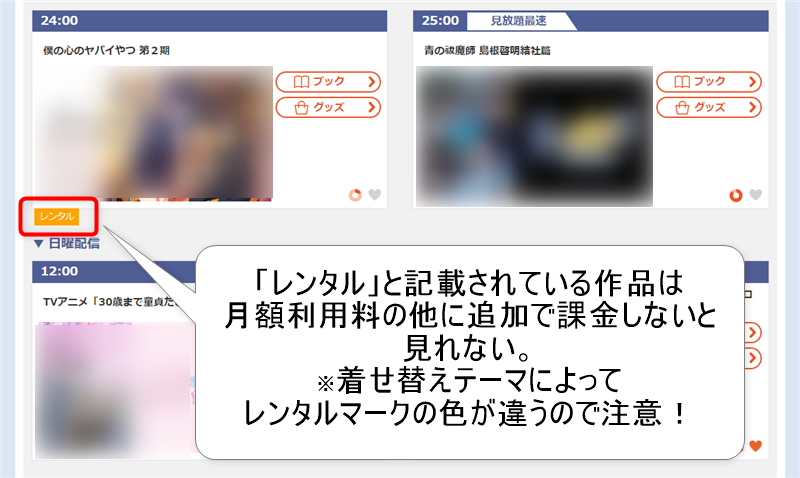
5.レンタルしたい作品をクリックします。(一覧表示なら金額を確認できますが金額が見つからない場合、課金前の「お支払い方法」の画面で確認してください)
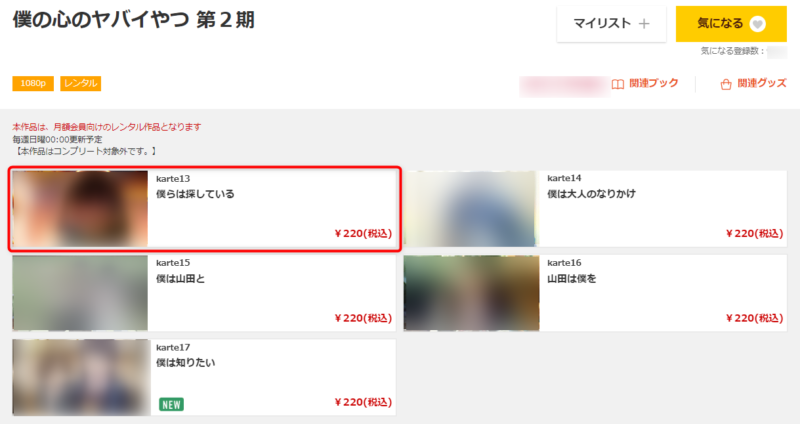
6.「レンタルする」をクリックします。※アプリではこのボタンが表示されませんがブラウザなら表示されます。視聴期間が詳しく記載されているので必ず確認しましょう!
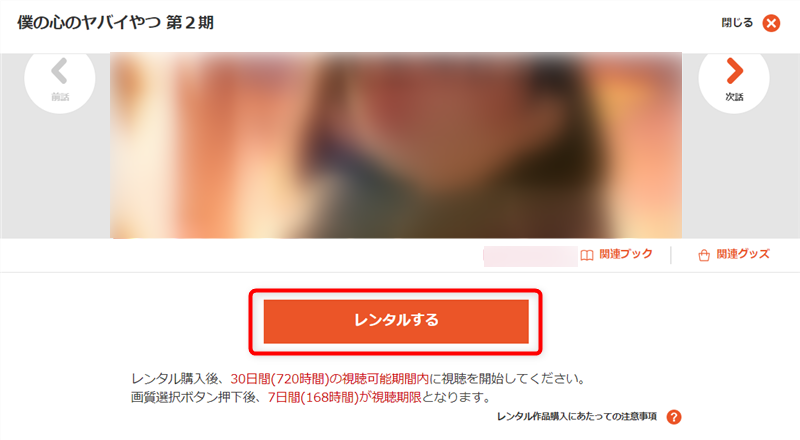
7.支払い方法の画面で金額を確認して「支払い方法」を選択。「レンタルする」をクリックします。
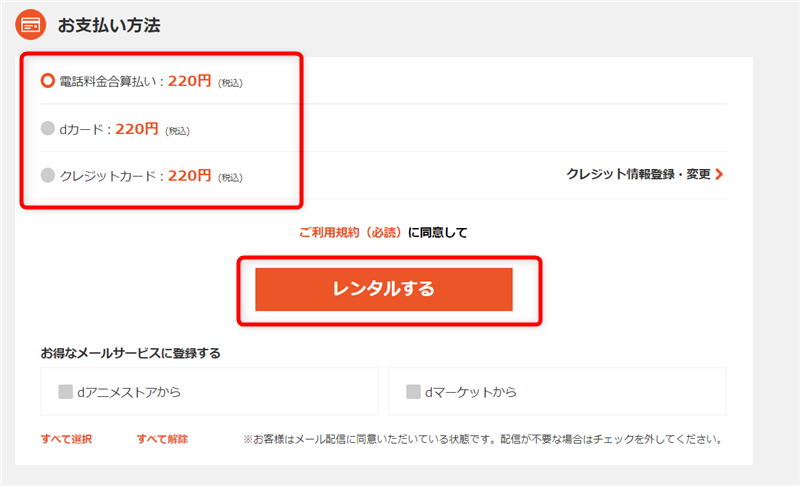
これで完了です。
【レンタル作品を見る場所】
レンタルした作品はマイページの「レンタル」タブにあります。
また、Android TV、Fire TV、プレイステーション 4、ドコモテレビターミナル、popIn Aladdin の場合は、マイページの「レンタル中」または「視聴履歴」から視聴できます。
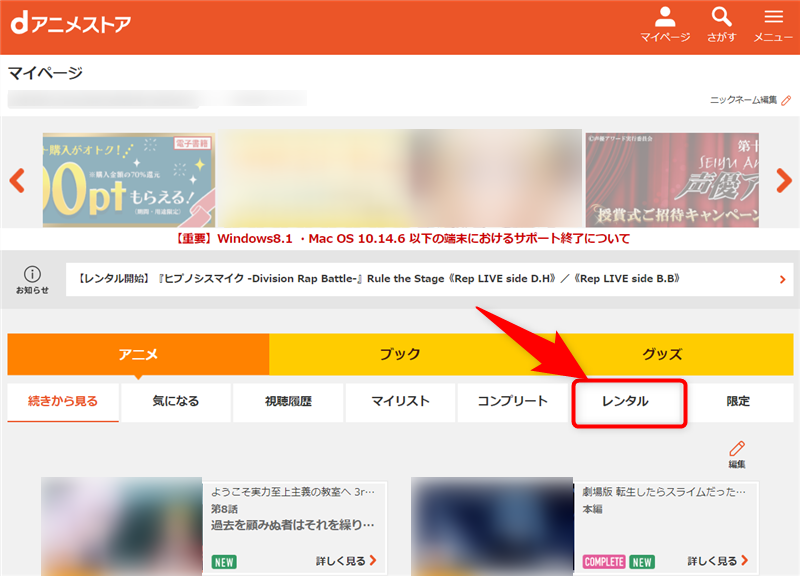
【まとめ】
dアニメストアのレンタル作品はアプリから課金レンタルできないため、ブラウザでdアニメストアのサイトへアクセスしなければなりません。
レンタルしたいのに「レンタルする」ボタンがないため混乱してしまいます。せめてリンクを張ってもらえるとわかりやすいので今後、改善してもらえると助かりますね。
ただ、他の動画配信サービスでみたほうが結果、安く上がるケースもあるのでレンタル前に調べてみるのもおすすめです。
【注意】dアニメストア内でトラブルが起こっているようでお知らせがありました。以下、dアニメストアのお知らせより。
「現在Androidの一部端末において、ブラウザ画面からレンタル作品ページに遷移する際にアプリが起動し、レンタルできない事象が発生しております。端末の設定画面より下記操作をおこなっていただくことで、ブラウザからレンタルが可能となります。・設定→アプリ→dアニメストア→デフォルトで開く→「対応リンクを開く」をオフにする。」
とのことです。Android 端末の場合、この記事と合わせて対応することでレンタルできるようになります。※2024/9/22時点の情報
また、dアニメストア内でのレンタルやコンテンツ購入では「dポイントが使える」&「たまる」のは、普段からdポイントをよく利用している方には魅力のひとつと言えるでしょう。※dポイントクラブ会員に限ります。
今回はdアニメストアのレンタル作品の説明と課金方法を説明しました。この記事がお役に立ったら幸いです。(※2024/9/22時点の情報となっています)





コメント